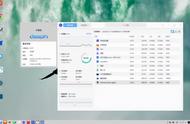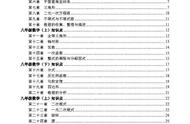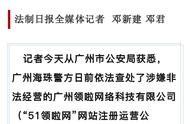一定要选自红线圈起来的地方
第三步,经过以上步骤我们现在已经有了deepin 20 Beta的镜像文件和深度启动盘制作工具了。然后打开deepin-boot-maker.exe,出现下面的界面。

deepin-boot-maker.exe启动界面
在这一步我们要点击【选择光盘镜像文件】选择我们刚才下载好的deepin 20 Beta镜像文件,注意镜像文件不需要解压。然后如下图勾选即可静静等待完成即可。

deepin 20 Beta U盘启动工具制作
第三步,当U盘启动工具制作完成时,已经成功了一半了!接下来就是要从我们的windows系统中腾出至少64G的磁盘空间来作为deepin 20 Beta版系统的安装盘。温馨提示:这一步的操作要非常谨慎,否则会造成数据丢失,建议提前备份重要资料!具体步骤:1、打开我的电脑,找到【此电脑】右键单击【管理】,如下图所示:

打开计算机管理程序